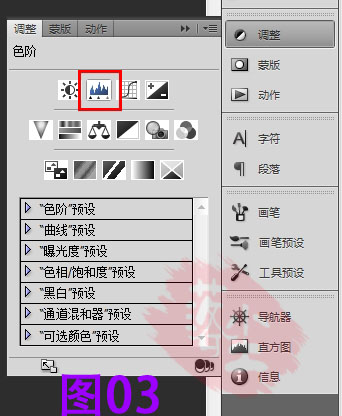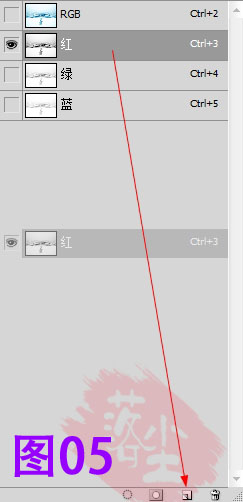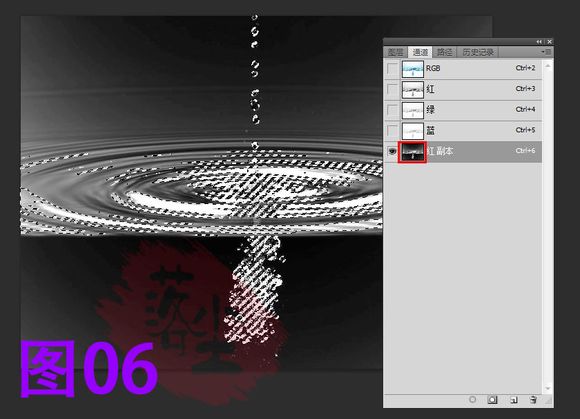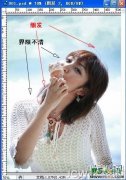当前位置:PS爱好者教程网主页 > PS抠图教程 > 教程
学习用PS抠水波纹素材图给河边的垂柳更换波纹。(2)
时间:2021-03-10 09:03 来源:网络 作者:Arlene_落尘 阅读:次
首先【打开水波素材】,先观察画面,我们发现图像的暗部区域很丰富而且与背景有一定反差,这样使用通道抠取水波的暗部是比较理想的选择,但是我们需要用色阶对图像进行进一步的调整,将中间调调亮,因为我们要的只是暗部。【86ps温馨提示:打开调整面板,单击“创建新的色阶调整图层”按钮(图03红框里的),设置色阶值如图04。】
下一步我们需要从通道中载入水波选区,所以【盖印可见图层(CTRL+ALT+SHIFT+E),打开通道面板】我们要知道通道是用来存储颜色信息的,逐个观察红绿蓝三个通道发现红通道的对比比较明显,而且暗部信息比较多,这正是我们想要的!【打开通道面板,选择“红”通道,并将其拖动至“创建新通道”按钮处松开进行复制(图05),得到“红副本”通道,选择“红副本”通道CTRL+I将其反向,然后按住CTRL键点击“红副本”通道的缩览图(图6红框内),载入通道选区。】
最新教程
推荐教程